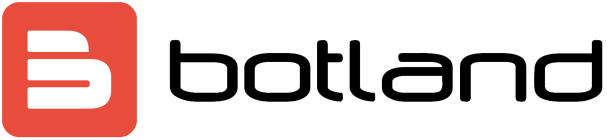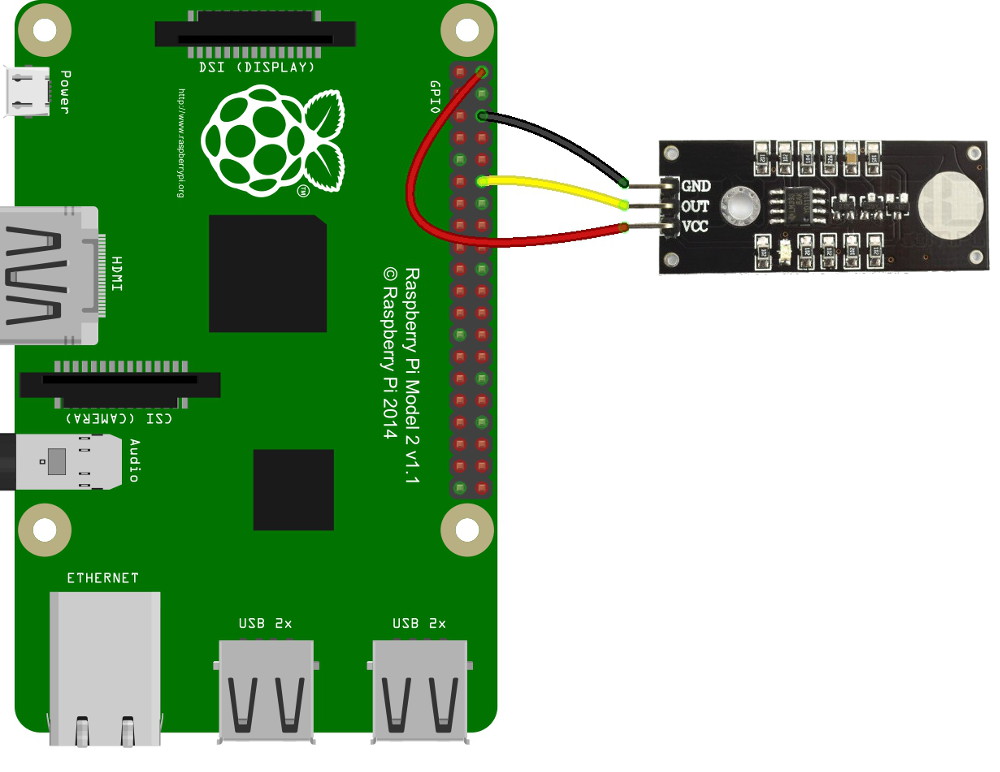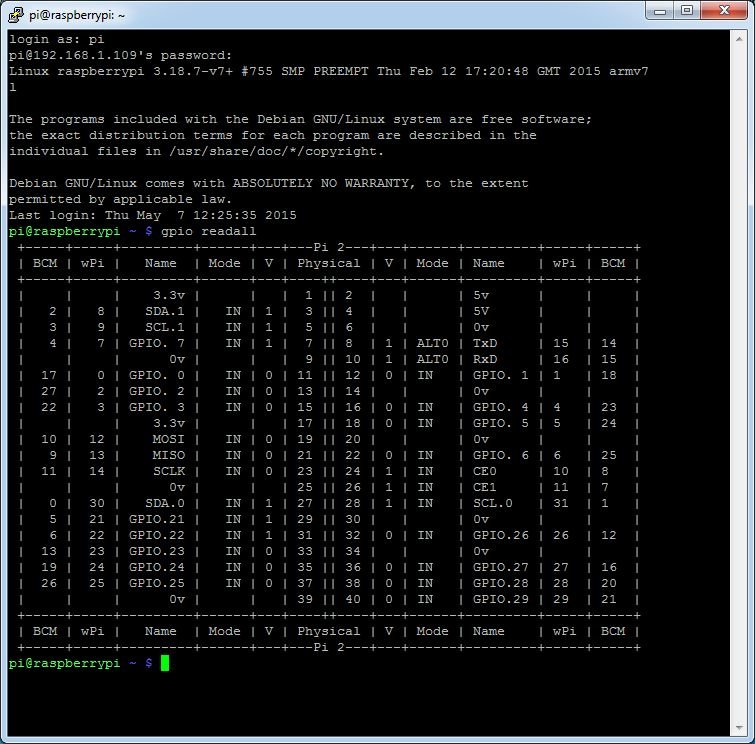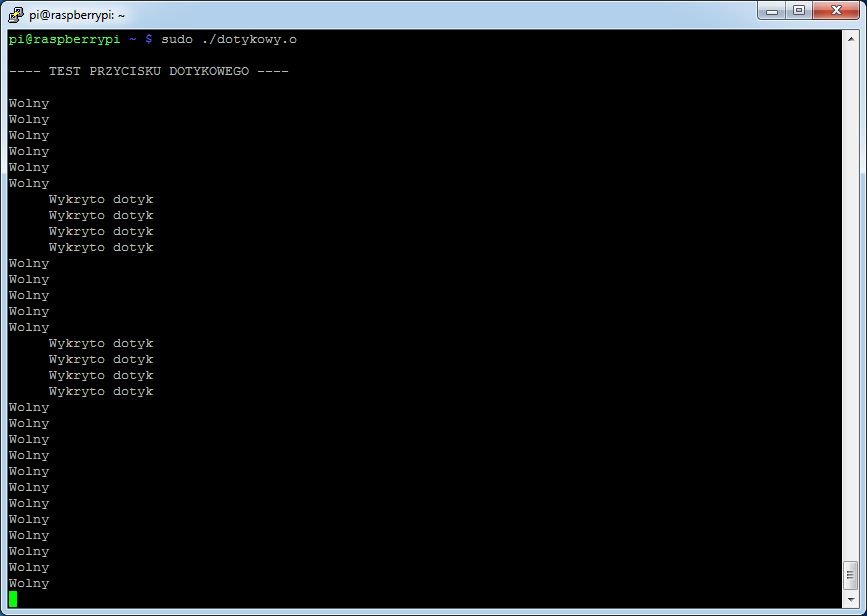RaspberryPi und Touch-Button
Ein kurzes Tutorial, wie man einen RaspberryPi und einen Touch-Button verbindet.
Das Beispiel verwendet die folgenden Elemente:
Verbindung mit RaspberryPi
Verbinden Sie beide Geräte gemäß der angezeigten Tabelle
| Raspberry Pi-GPIO | Schaltfläche berühren |
|---|---|
| 5 V | VCC |
| Masse | Masse |
1 | AUS |
Anschlussplan des Touchbuttons mit RaspberryPi.
Service
Um die GPIO-Pins auf dem Raspberry zu verwenden, benötigen wir eine Bibliothek, die uns dies ermöglicht. Zu diesem Zweck verwenden wir die wiringPi- Bibliothek. Die Beschreibung zum Herunterladen und Installieren finden Sie hier . Es reicht aus, nachfolgende Befehle zu kopieren. Geben Sie abschließend Folgendes ein, um zu überprüfen, ob die Installation korrekt ist:
gpio readall
Nach diesem Befehl sollten wir die folgende Tabelle sehen:
Jetzt schreiben wir ein einfaches Programm. Wir erstellen eine touch.cpp-Datei
nano touch.cpp
Die Datei sollte folgendes Programm enthalten:
#enthalten#enthalten mit Namensraum std; int-Sensor = 1; // Pin GPIO1 mit dem Signal vom Sensor verbunden int main (leer) { VerdrahtungPiSetup (); PinMode (Sensor, INPUT); // RaspberryPi-Pin als Eingang setzen cout << endl << "---- TOUCH BUTTON TEST ----" << endl << endl; während (1) { int war = digitalRead (Sensor); // den Wert vom Sensor lesen if (war == LOW) // Informationen auf dem Bildschirm anzeigen {// niedriger Zustand bedeutet Berührungserkennung, hoher Zustand - keine Berührungserkennung cout << "Berührung erkannt" << endl; } anders { cout << "Kostenlos" << endl; } Verzögerung (200); // Verzögerung zwischen aufeinanderfolgenden Lesevorgängen } }
Speichern Sie dann die Änderungen an der Datei und schließen Sie sie. Um die erstellte Datei zu kompilieren, verwenden wir den Befehl:
g ++ -Wall -o touch.o touch.cpp -lwiringPi
Programm mit folgendem Befehl ausführen:
sudo ./touch.o
Das Ergebnis des Programms kann auf dem Monitor betrachtet werden:
Screenshot des Monitors.